*Questo articolo contiene materiale promozionale.
Riassunto su come utilizzare l'effetto Fireworks in Filmora 13.
In questo articolo.Filmora13.Questa sezione spiega come utilizzare gli effetti pirotecnici del
Filmoraal fine diViene fornito con una garanzia di rimborso completa di 30 giorni dall'acquisto.quindi si tratta di una prova priva di rischi.
Se provate Filmora e non vi piace, potete ottenere un rimborso completo inviando un semplice "Please refund." tramite il modulo di contatto sul sito ufficiale.
Filmoraoffre anche campagne di sconto di tanto in tanto.Per informazioni aggiornate sugli sconti, collegarsi aSi prega di controllare dai seguenti link.
↓ freccia (segno o simbolo)
Fare clic qui per il sito web ufficiale di Filmora.
*Ora con una garanzia di rimborso di 30 giorni.
Filmora13(フィモーラ13)の花火エフェクトを使用する方法
Selezionare dalla cartella il video a cui si desidera aggiungere l'effetto fuochi d'artificio.
Selezionare dalla cartella il video a cui si desidera aggiungere l'effetto fuochi d'artificio.

Trascinare e rilasciare nell'area multimediale di Filmora
Selezionate i file che volete aggiungere dalla cartella e trascinateli nell'area multimediale di Filmora.

Selezionate il file e aggiungetelo alla vista temporale inferiore.
Selezionate il file appena aggiunto e aggiungetelo alla visualizzazione della timeline inferiore.

Selezionare [Effetti].
[Seleziona effetti.

Selezionare [Effetti] e fare clic su [Festival estivo].
[Selezionare "Effetti" e fare clic su "Festival estivo".

Selezionare l'effetto fuochi d'artificio che si desidera utilizzare dalla cartella [Summer festival].
Selezionare l'effetto pirotecnico che si desidera utilizzare dalla cartella [Summer Festival].

Una volta decisi gli effetti pirotecnici da utilizzare, trascinarli sulla timeline.
Una volta decisi gli effetti pirotecnici da utilizzare, trascinarli sulla timeline.

È possibile aggiungere più effetti pirotecnici a una clip trascinandoli sulla timeline.

Modifica del movimento degli effetti pirotecnici.
Fare doppio clic sull'effetto fuochi d'artificio.
Fare doppio clic sull'effetto fuochi d'artificio.

Cliccare sulla scheda [Animazione] e selezionare [Preimpostazione].
[Fare clic sulla scheda Animazione e selezionare Preimpostazioni.

Selezionando la sezione [Preimpostazioni], è possibile scegliere come spostare i vari effetti pirotecnici dalle preimpostazioni di animazione.

Una volta deciso come spostare l'effetto fuochi d'artificio, fare doppio clic su di esso.
Una volta deciso come spostare l'effetto fuochi d'artificio, fare doppio clic su di esso.

Fare doppio clic per visualizzare un cerchio (keyframe) sull'immagine nella timeline.
Fare doppio clic per visualizzare un cerchio (keyframe) nell'effetto Fireworks sulla timeline.

(keyframe) e trascinarlo a sinistra o a destra per regolare la velocità.
Regolate la velocità trascinando a sinistra o a destra i cerchi (fotogrammi chiave) indicati per l'effetto fuochi d'artificio sulla timeline.

Dopo aver regolato la velocità, fare clic su [OK].
Dopo aver regolato la velocità, fare clic su OK.

In questo caso, al video viene aggiunto un effetto di fuochi d'artificio.
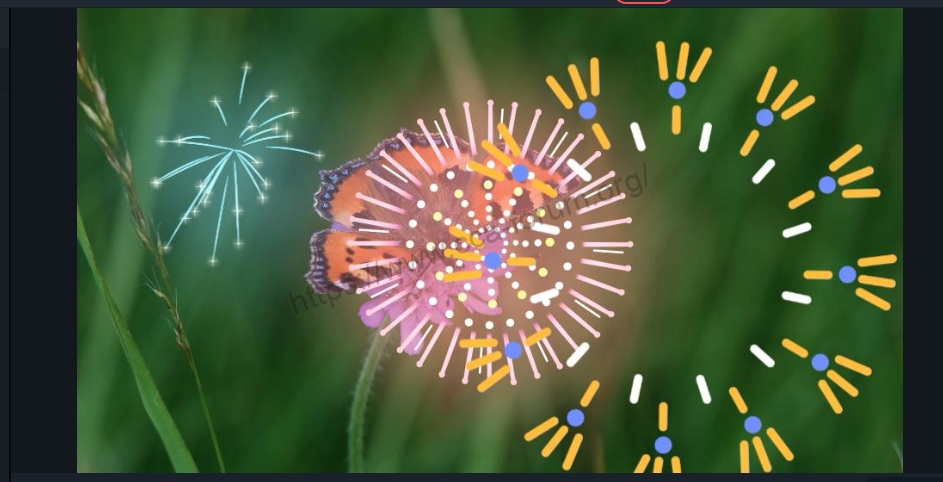
↓ freccia (segno o simbolo)
Fare clic qui per il sito web ufficiale di Filmora.
*Ora con una garanzia di rimborso di 30 giorni.
sintesi
この記事では、Filmora13(フィモーラ13)の花火エフェクトを使用する方法について解説しました。
Filmoraal fine diViene fornito con una garanzia di rimborso completa di 30 giorni dall'acquisto.quindi si tratta di una prova priva di rischi.
Se provate Filmora e non vi piace, potete ottenere un rimborso completo inviando un semplice "Please refund." tramite il modulo di contatto sul sito ufficiale.
Filmoraoffre anche campagne di sconto di tanto in tanto.Per informazioni aggiornate sugli sconti, collegarsi aSi prega di controllare dai seguenti link.
↓ freccia (segno o simbolo)
Fare clic qui per il sito web ufficiale di Filmora.
*Ora con una garanzia di rimborso di 30 giorni.